win10系統(tǒng)筆記本開(kāi)熱點(diǎn)的方法
win10系統(tǒng)是目前普遍流行的一款電腦操作系統(tǒng),這款操作系統(tǒng)是由以往的操作系統(tǒng)更新?lián)Q代得來(lái)的,因此在性能、功能等方面都有了很大的改進(jìn)和完善,用戶使用起來(lái)非常方便。我們?cè)谑褂霉P記本電腦的時(shí)候,有時(shí)候需要打開(kāi)電腦的熱點(diǎn)功能,這樣可以讓其他的設(shè)備也能連接網(wǎng)絡(luò)進(jìn)行上網(wǎng)。但是很多小伙伴不知道筆記本電腦能開(kāi)熱點(diǎn),所以也不知道怎么對(duì)其操作。那么接下來(lái)小編就給大家詳細(xì)介紹一下win10系統(tǒng)開(kāi)熱點(diǎn)的具體操作方法,有需要的朋友可以看一看并收藏起來(lái)。

1.首先點(diǎn)擊電腦桌面左下角的開(kāi)始圖標(biāo)按鈕,就會(huì)打開(kāi)開(kāi)始菜單;我們?cè)诓藛巫髠?cè)找到齒輪狀的設(shè)置按鈕并點(diǎn)擊即可。

2.然后就會(huì)進(jìn)入到設(shè)置頁(yè)面,我們?cè)陧?yè)面上找到“網(wǎng)絡(luò)和Internet”選項(xiàng),點(diǎn)擊該選項(xiàng)即可進(jìn)行下一步操作。
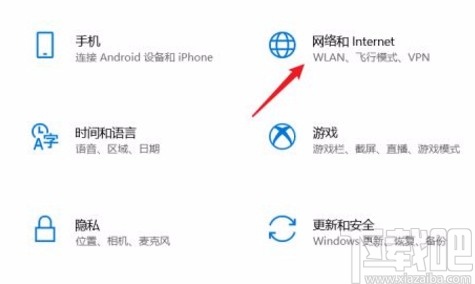
3.接著就會(huì)看到下圖所示的界面,我們?cè)诮缑孀髠?cè)找到“移動(dòng)熱點(diǎn)”選項(xiàng),點(diǎn)擊該選項(xiàng)即可。
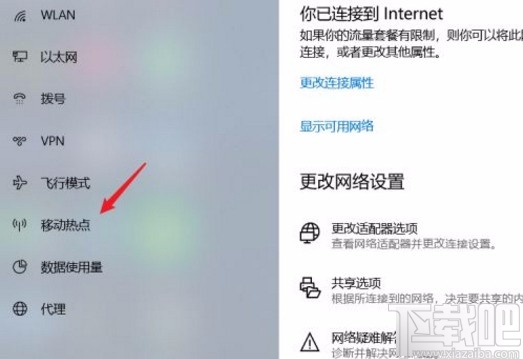
4.接下來(lái)在界面上就可以找到“移動(dòng)熱點(diǎn)”選項(xiàng),其下方有一個(gè)開(kāi)關(guān)按鈕,我們點(diǎn)擊該按鈕將其打開(kāi),這樣就可以開(kāi)啟熱點(diǎn)了。
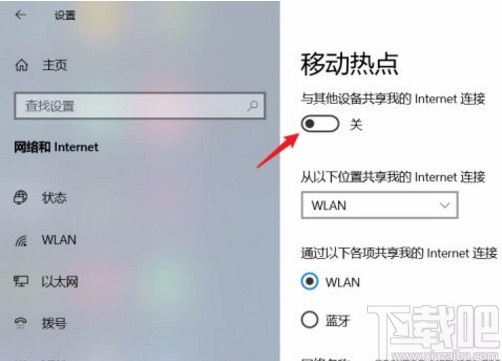
5.隨后在界面上就可以看到下圖所示的“編輯”按鈕,我們點(diǎn)擊該按鈕再進(jìn)行接下來(lái)的操作步驟。
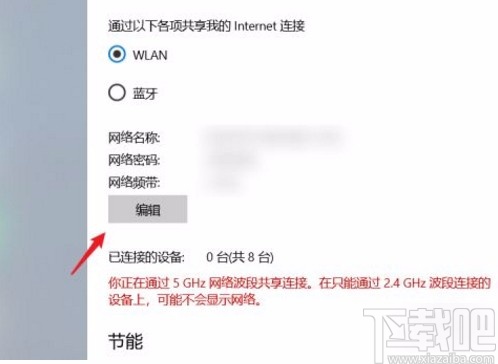
6.最后就會(huì)進(jìn)入到編輯網(wǎng)絡(luò)信息頁(yè)面,我們?cè)陧?yè)面上可以編輯熱點(diǎn)的名稱以及密碼,并點(diǎn)擊右下角的“保存”按鈕,就可以完成全部的操作步驟了。
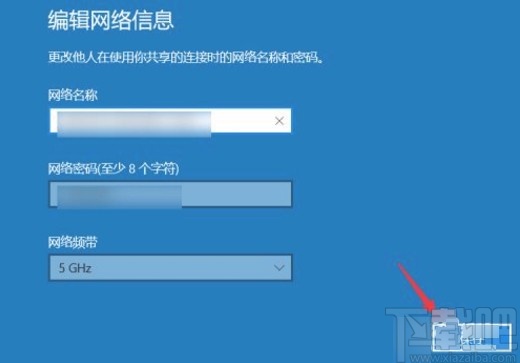
以上就是小編給大家整理的win10系統(tǒng)筆記本開(kāi)熱點(diǎn)的具體操作方法,方法簡(jiǎn)單易懂,有需要的朋友可以看一看,希望這篇教程對(duì)大家有所幫助。
相關(guān)文章:
1. Win10系統(tǒng)如何提升網(wǎng)頁(yè)加載速度 Win10上網(wǎng)加速辦法2. Win10系統(tǒng)本地組策略編輯器打不開(kāi)無(wú)法運(yùn)行的解決方法3. win10系統(tǒng)中開(kāi)啟網(wǎng)絡(luò)發(fā)現(xiàn)具體操作流程4. Win10系統(tǒng)出現(xiàn)ntkrnlmp.exe藍(lán)屏如何解決?5. win10系統(tǒng)WIFI連接功能消失,一招修復(fù)6. win10系統(tǒng)怎么阻止、停止系統(tǒng)自動(dòng)更新7. 如何提高win10系統(tǒng)CPU運(yùn)行速度8. Win10桌面圖標(biāo)太大怎么辦?Win10系統(tǒng)桌面圖標(biāo)太大的解決方法9. 更改DNS服務(wù)器解決Win10系統(tǒng)更新下載失敗的問(wèn)題10. Win10系統(tǒng)出錯(cuò)怎么修復(fù)系統(tǒng)?建議使用MediaCreationTool工具一鍵修復(fù)
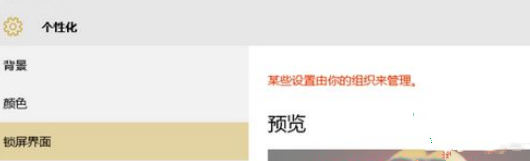
 網(wǎng)公網(wǎng)安備
網(wǎng)公網(wǎng)安備